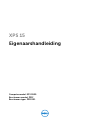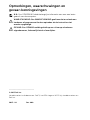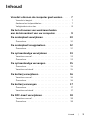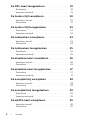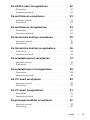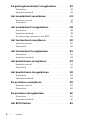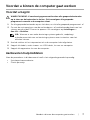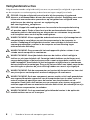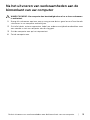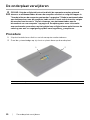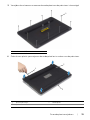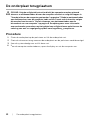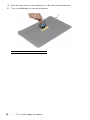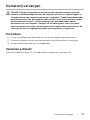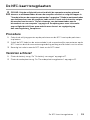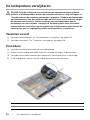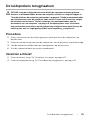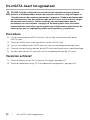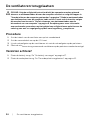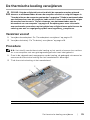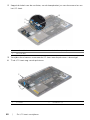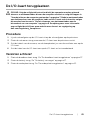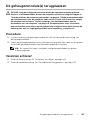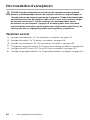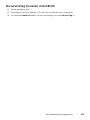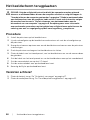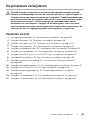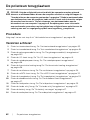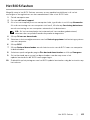XPS 15
Eigenaarshandleiding
Computermodel: XPS 9530
Beschreven model: P31F
Beschreven type: P31F001

Opmerkingen, waarschuwingen en
gevaar-kennisgevingen
N.B.: Een OPMERKING duidt belangrijke informatie aan voor een beter
gebruik van de computer.
WAARSCHUWING: Een WAARSCHUWING geeft aan dat er schade aan
hardware of gegevensverlies kan optreden als de instructies niet
worden opgevolgd.
GEVAAR: Een GEVAAR-melding duidt op een risico op schade aan
eigendommen, lichamelijk letsel of overlijden.
____________________
© 2013 Dell Inc.
Handelsmerken in dit document: Dell™, het DELL
-logo en XPS™ zijn handelsmerken van
Dell Inc.
2013 - 10 Rev. A00

Inhoud | 3
Inhoud
Voordat u binnen de computer gaat werken . . . . . 7
Voordat u begint . . . . . . . . . . . . . . . . . . . . . . . . . . . 7
Aanbevolen hulpmiddelen
. . . . . . . . . . . . . . . . . . . . 7
Veiligheidsinstructies
. . . . . . . . . . . . . . . . . . . . . . . . 8
Na het uitvoeren van werkzaamheden
aan de binnenkant van uw computer
. . . . . . . . . . . 9
De onderplaat verwijderen
. . . . . . . . . . . . . . . . . . 10
Procedure . . . . . . . . . . . . . . . . . . . . . . . . . . . . . . 10
De onderplaat terugplaatsen . . . . . . . . . . . . . . . . 12
Procedure . . . . . . . . . . . . . . . . . . . . . . . . . . . . . . 12
De systeembadge verwijderen . . . . . . . . . . . . . . . 13
Vereisten vooraf . . . . . . . . . . . . . . . . . . . . . . . . . . 13
Procedure
. . . . . . . . . . . . . . . . . . . . . . . . . . . . . . 13
De systeembadge vervangen . . . . . . . . . . . . . . . . 15
Procedure . . . . . . . . . . . . . . . . . . . . . . . . . . . . . . 15
Vereisten achteraf
. . . . . . . . . . . . . . . . . . . . . . . . . 15
De batterij verwijderen . . . . . . . . . . . . . . . . . . . . . 16
Vereisten vooraf . . . . . . . . . . . . . . . . . . . . . . . . . . 16
Procedure
. . . . . . . . . . . . . . . . . . . . . . . . . . . . . . 16
De batterij vervangen . . . . . . . . . . . . . . . . . . . . . . 17
Procedure . . . . . . . . . . . . . . . . . . . . . . . . . . . . . . 17
Vereisten achteraf
. . . . . . . . . . . . . . . . . . . . . . . . . 17
De NFC-kaart verwijderen. . . . . . . . . . . . . . . . . . . 18
Vereisten vooraf . . . . . . . . . . . . . . . . . . . . . . . . . . 18
Procedure
. . . . . . . . . . . . . . . . . . . . . . . . . . . . . . 18

4 | Inhoud
De NFC-kaart terugplaatsen . . . . . . . . . . . . . . . . . 19
Procedure . . . . . . . . . . . . . . . . . . . . . . . . . . . . . . 19
Vereisten achteraf
. . . . . . . . . . . . . . . . . . . . . . . . . 19
De harde schijf verwijderen. . . . . . . . . . . . . . . . . . 20
Vereisten vooraf . . . . . . . . . . . . . . . . . . . . . . . . . . 20
Procedure
. . . . . . . . . . . . . . . . . . . . . . . . . . . . . . 21
De harde schijf terugplaatsen . . . . . . . . . . . . . . . . 23
Procedure . . . . . . . . . . . . . . . . . . . . . . . . . . . . . . 23
Vereisten achteraf
. . . . . . . . . . . . . . . . . . . . . . . . . 23
De luidsprekers verwijderen . . . . . . . . . . . . . . . . . 24
Vereisten vooraf . . . . . . . . . . . . . . . . . . . . . . . . . . 24
Procedure
. . . . . . . . . . . . . . . . . . . . . . . . . . . . . . 24
De luidsprekers terugplaatsen . . . . . . . . . . . . . . . 25
Procedure . . . . . . . . . . . . . . . . . . . . . . . . . . . . . . 25
Vereisten achteraf
. . . . . . . . . . . . . . . . . . . . . . . . . 25
De draadloze kaart verwijderen . . . . . . . . . . . . . . 26
Vereisten vooraf . . . . . . . . . . . . . . . . . . . . . . . . . . 26
Procedure
. . . . . . . . . . . . . . . . . . . . . . . . . . . . . . 26
De draadloze kaart terugplaatsen . . . . . . . . . . . . 27
Procedure . . . . . . . . . . . . . . . . . . . . . . . . . . . . . . 27
Vereisten achteraf
. . . . . . . . . . . . . . . . . . . . . . . . . 27
De knoopbatterij verwijderen . . . . . . . . . . . . . . . . 28
Vereisten vooraf . . . . . . . . . . . . . . . . . . . . . . . . . . 28
Procedure
. . . . . . . . . . . . . . . . . . . . . . . . . . . . . . 28
De knoopbatterij terugplaatsen . . . . . . . . . . . . . . 29
Procedure . . . . . . . . . . . . . . . . . . . . . . . . . . . . . . 29
Vereisten achteraf
. . . . . . . . . . . . . . . . . . . . . . . . . 29
De mSATA-kaart verwijderen . . . . . . . . . . . . . . . . 30
Vereisten vooraf . . . . . . . . . . . . . . . . . . . . . . . . . . 30
Procedure
. . . . . . . . . . . . . . . . . . . . . . . . . . . . . . 30

Inhoud | 5
De mSATA-kaart terugplaatsen. . . . . . . . . . . . . . . 32
Procedure . . . . . . . . . . . . . . . . . . . . . . . . . . . . . . 32
Vereisten achteraf
. . . . . . . . . . . . . . . . . . . . . . . . . 32
De ventilatoren verwijderen . . . . . . . . . . . . . . . . . 33
Vereisten vooraf . . . . . . . . . . . . . . . . . . . . . . . . . . 33
Procedure
. . . . . . . . . . . . . . . . . . . . . . . . . . . . . . 33
De ventilatoren terugplaatsen . . . . . . . . . . . . . . . 34
Procedure . . . . . . . . . . . . . . . . . . . . . . . . . . . . . . 34
Vereisten achteraf
. . . . . . . . . . . . . . . . . . . . . . . . . 34
De thermische koeling verwijderen . . . . . . . . . . . 35
Vereisten vooraf . . . . . . . . . . . . . . . . . . . . . . . . . . 35
Procedure
. . . . . . . . . . . . . . . . . . . . . . . . . . . . . . 35
De thermische koeling terugplaatsen . . . . . . . . . 36
Procedure . . . . . . . . . . . . . . . . . . . . . . . . . . . . . . 36
Vereisten achteraf
. . . . . . . . . . . . . . . . . . . . . . . . . 36
De netadapterpoort verwijderen . . . . . . . . . . . . . 37
Vereisten vooraf . . . . . . . . . . . . . . . . . . . . . . . . . . 37
Procedure
. . . . . . . . . . . . . . . . . . . . . . . . . . . . . . 37
De netadapterpoort terugplaatsen. . . . . . . . . . . . 38
Procedure . . . . . . . . . . . . . . . . . . . . . . . . . . . . . . 38
Vereisten achteraf
. . . . . . . . . . . . . . . . . . . . . . . . . 38
De I/O-kaart verwijderen. . . . . . . . . . . . . . . . . . . . 39
Vereisten vooraf . . . . . . . . . . . . . . . . . . . . . . . . . . 39
Procedure
. . . . . . . . . . . . . . . . . . . . . . . . . . . . . . 39
De I/O-kaart terugplaatsen . . . . . . . . . . . . . . . . . . 41
Procedure . . . . . . . . . . . . . . . . . . . . . . . . . . . . . . 41
Vereisten achteraf
. . . . . . . . . . . . . . . . . . . . . . . . . 41
De geheugenmodules verwijderen. . . . . . . . . . . . 42
Vereisten vooraf . . . . . . . . . . . . . . . . . . . . . . . . . . 42
Procedure
. . . . . . . . . . . . . . . . . . . . . . . . . . . . . . 42

6 | Inhoud
De geheugenmodule(s) terugplaatsen. . . . . . . . . 43
Procedure . . . . . . . . . . . . . . . . . . . . . . . . . . . . . . 43
Vereisten achteraf
. . . . . . . . . . . . . . . . . . . . . . . . . 43
Het moederbord verwijderen . . . . . . . . . . . . . . . 44
Vereisten vooraf . . . . . . . . . . . . . . . . . . . . . . . . . . 44
Procedure
. . . . . . . . . . . . . . . . . . . . . . . . . . . . . . 45
Het moederbord terugplaatsen . . . . . . . . . . . . . . 48
Procedure . . . . . . . . . . . . . . . . . . . . . . . . . . . . . . 48
Vereisten achteraf
. . . . . . . . . . . . . . . . . . . . . . . . . 48
De servicetag invoeren in het BIOS
. . . . . . . . . . . . . 49
Het toetsenbord verwijderen . . . . . . . . . . . . . . . . 50
Vereisten vooraf . . . . . . . . . . . . . . . . . . . . . . . . . . 50
Procedure
. . . . . . . . . . . . . . . . . . . . . . . . . . . . . . 50
Het toetsenbord terugplaatsen . . . . . . . . . . . . . . 53
Procedure . . . . . . . . . . . . . . . . . . . . . . . . . . . . . . 53
Vereisten achteraf
. . . . . . . . . . . . . . . . . . . . . . . . . 53
Het beeldscherm verwijderen. . . . . . . . . . . . . . . . 54
Vereisten vooraf . . . . . . . . . . . . . . . . . . . . . . . . . . 54
Procedure
. . . . . . . . . . . . . . . . . . . . . . . . . . . . . . 55
Het beeldscherm terugplaatsen . . . . . . . . . . . . . . 58
Procedure . . . . . . . . . . . . . . . . . . . . . . . . . . . . . . 58
Vereisten achteraf
. . . . . . . . . . . . . . . . . . . . . . . . . 58
De polssteun verwijderen . . . . . . . . . . . . . . . . . . . 59
Vereisten vooraf . . . . . . . . . . . . . . . . . . . . . . . . . . 59
Procedure
. . . . . . . . . . . . . . . . . . . . . . . . . . . . . . 60
De polssteun terugplaatsen . . . . . . . . . . . . . . . . . 62
Procedure . . . . . . . . . . . . . . . . . . . . . . . . . . . . . . 62
Vereisten achteraf
. . . . . . . . . . . . . . . . . . . . . . . . . 62
Het BIOS flashen . . . . . . . . . . . . . . . . . . . . . . . . . . 63

Voordat u binnen de computer gaat werken | 7
Voordat u binnen de computer gaat werken
Voordat u begint
WAARSCHUWING: U voorkomt gegevensverlies door alle geopende bestanden
op te slaan en de bestanden te sluiten. Sluit vervolgens alle geopende
programma's voordat u de computer uitzet.
1 Sla alle geopende bestanden op en sluit deze, en sluit alle geopende programma's af
.
2 Ga met de muisaanwijzer naar de r
echterboven- of rechterbenedenhoek van het
scherm om de zijbalk Charms te openen. Klik vervolgens op Instellingen→
Aan-Uit→ Afsluiten.
N.B.: W
anneer u een ander besturingssysteem gebruikt, raadpleegt
u de documentatie van uw besturingssysteem voor instructies voor het
afsluiten hiervan.
3 Haal de stekk
er uit het stopcontact als u de computer hebt afgesloten.
4 K
oppel alle kabels, zoals stroom- en USB-kabels, los van uw computer.
5 K
oppel alle apparatuur los van de computer.
Aanbevolen hulpmiddelen
Voor de procedures in dit document heeft u het volgende gereedschap nodig:
• Kruisk
opschroevendraaier
• Plastic pennetje

8 | Voordat u binnen de computer gaat werken
Veiligheidsinstructies
Volg de onderstaande veiligheidsrichtlijnen om uw persoonlijke veiligheid te garanderen
en de computer en werkomgeving te beschermen tegen mogelijke schade.
GEVAAR: Volg de veiligheidsinstructies die bij de computer zijn geleverd
alvorens u werkzaamheden binnen de computer uitvoert. Raadpleeg voor meer
informatie over aanbevolen procedures op het gebied van veiligheid onze
website over de naleving van wet- en regelgeving op
dell.com/regulator
y_compliance.
GEVAAR: Koppel alle voedingsbronnen los voordat u de computerbehuizing
of -panelen opent. Zodra u klaar bent met de werkzaamheden binnen de
computer
, plaatst u de behuizing en alle panelen en schroeven terug voordat
u de computer weer aansluit op de voedingsbron.
WAARSCHUWING: Alleen opgeleide onderhoudsmonteurs zijn bevoegd om de
computerkap te verwijderen en met de componenten in de computer te
werk
en. Raadpleeg de veiligheidsinstructies voor volledige informatie over
voorzorgsmaatregelen, werk
en in de computer en bescherming tegen
elektrostatische ontlading.
WAARSCHUWING: Zorg ervoor dat het werk
oppervlak plat en schoon is om
schade aan de computer te voorkomen.
WAARSCHUWING: Verwijder kabels door aan de stekker of het treklipje te
trekk
en en niet aan de kabel zelf. Sommige kabels hebben aansluitingen met
vergrendelingslipjes of duimschroeven die u moet ontgrendelen voordat u de
kabel loskoppelt. Houd kabels bij het loskoppelen uitgelijnd om te voorkomen
dat aansluitpinnetjes verbuigen. Zorg er bij het aansluiten van kabels voor dat de
aansluitingen en poorten de juiste richting hebben en correct zijn uitgelijnd.
WAARSCHUWING: Pak de componenten en kaarten bij de rand vast en k
om niet
aan pinnetjes en contactpunten om beschadigingen te voorkomen.
WAARSCHUWING: Raak een component pas aan nadat u zich heeft geaard door
een ongeverfd metalen opper
vlak van de computerkast aan te raken, zoals het
metaal rondom de openingen voor de kaarten aan de achterkant van de
computer. Raak tijdens het werken aan uw computer af en toe een ongeverfd
metalen oppervlak aan om eventuele statische elektriciteit, die schadelijk kan zijn
voor interne componenten, te ontladen.
WAARSCHUWING: Druk op eventueel geïnstalleerde kaarten in de optionele
mediakaartlezer om ze uit te werpen.

Na het uitvoeren van werkzaamheden aan de binnenkant van uw computer | 9
Na het uitvoeren van werkzaamheden aan de
binnenkant van uw computer
WAARSCHUWING: Uw computer kan beschadigd raken als u er losse schroeven
in achterlaat.
1 Breng alle schroeven opnieuw aan en zorg ervoor dat er geen losse of loszittende
schr
oeven in uw computer achterblijven.
2 Sluit alle kabels, externe apparaten, kabels en andere verwijderde onderdelen weer
aan voordat u met uw computer aan de slag gaat.
3 Sluit de computer aan op het stopcontact.
4 Zet de computer aan.

10 | De onderplaat verwijderen
De onderplaat verwijderen
GEVAAR: Volg de veiligheidsinstructies die bij de computer werden geleverd
alvorens u werkzaamheden binnen de computer uitvoert en volg de stappen in
"Voordat u binnen de computer gaat werken" op pagina 7. Nadat u werkzaamheden
aan de binnenkant van de computer hebt verricht, moet u de instructies volgen
die worden beschreven in "Na het uitvoeren van werkzaamheden aan de
binnenkant van uw computer" op pagina 9. Raadpleeg voor meer informatie
over aanbevolen procedures op het gebied van veiligheid onze website over de
naleving van wet- en regelgeving op dell.com/regulator
y_compliance.
Procedure
1 Klap het beeldscherm dicht en zet de computer ondersteboven.
2 Draai de systeembadge op zijn kant en plaats dez
e op de onderplaat.
1 systeembadge 2 onderplaat
1
2

De onderplaat verwijderen | 11
3 Verwijder de schroeven waarmee de onderplaat aan de polssteun is bevestigd.
4 Gebruik een plastic pennetje om de onderplaat los te mak
en van de polssteun.
1 schroeven (12)
1 plastic pennetje 2 onderplaat
3 polssteun
1
1
2
3

12 | De onderplaat terugplaatsen
De onderplaat terugplaatsen
GEVAAR: Volg de veiligheidsinstructies die bij de computer werden geleverd
alvorens u werkzaamheden binnen de computer uitvoert en volg de stappen in
"Voordat u binnen de computer gaat werken" op pagina 7. Nadat u werkzaamheden
aan de binnenkant van de computer hebt verricht, moet u de instructies volgen
die worden beschreven in "Na het uitvoeren van werkzaamheden aan de
binnenkant van uw computer" op pagina 9. Raadpleeg voor meer informatie
over aanbevolen procedures op het gebied van veiligheid onze website over de
naleving van wet- en regelgeving op dell.com/regulator
y_compliance.
Procedure
1 Plaats de onderplaat op de polssteun en klik de onderplaat vast.
2 Plaats de schr
oeven terug waarmee de onderplaat aan de polssteun wordt bevestigd.
3 K
eer de systeembadge om en klik deze vast.
4 K
eer de computer ondersteboven, open de display en zet de computer aan.

De systeembadge verwijderen | 13
De systeembadge verwijderen
GEVAAR: Volg de veiligheidsinstructies die bij de computer werden geleverd
alvorens u werkzaamheden binnen de computer uitvoert en volg de stappen in
"Voordat u binnen de computer gaat werken" op pagina 7. Nadat u werkzaamheden
aan de binnenkant van de computer hebt verricht, moet u de instructies volgen
die worden beschreven in "Na het uitvoeren van werkzaamheden aan de
binnenkant van uw computer" op pagina 9. Raadpleeg voor meer informatie
over veiligheidsrichtlijnen onze website over de wet- en regelgeving op
dell.com/regulatory_compliance.
Vereisten vooraf
Verwijder de onderplaat. Zie "De onderplaat verwijderen" op pagina 10.
Procedure
1 Verwijder de Mylars waarmee de systeembadge aan de onderplaat is bevestigd.
2 Draai de onderplaat om.
1 Mylar (2)
1

14 | De systeembadge verwijderen
3 Maak het lipje op de systeembadge los uit de sleuf op de onderplaat.
4 T
il de systeembadge los van de onderplaat.
1 systeembadge
1

De systeembadge vervangen | 15
De systeembadge vervangen
GEVAAR: Volg de veiligheidsinstructies die bij de computer werden geleverd
alvorens u werkzaamheden binnen de computer uitvoert en volg de stappen in
"Voordat u binnen de computer gaat werken" op pagina 7. Nadat u werkzaamheden
aan de binnenkant van de computer hebt verricht, moet u de instructies volgen
die worden beschreven in "Na het uitvoeren van werkzaamheden aan de
binnenkant van uw computer" op pagina 9. Raadpleeg voor meer informatie
over veiligheidsrichtlijnen onze website over de wet- en regelgeving op
dell.com/regulator
y_compliance.
Procedure
1 Schuif het lipje op de systeembadge in de sleuf op de onderplaat en klik de
systeembadge vast.
2 Draai de onderplaat om.
3 Bevestig de Mylars waarmee de systeembadge aan de onderplaat is bevestigd.
Vereisten achteraf
Plaats de onderplaat terug. Zie "De onderplaat terugplaatsen" op pagina 12.

16 | De batterij verwijderen
De batterij verwijderen
GEVAAR: Volg de veiligheidsinstructies die bij de computer werden geleverd
alvorens u werkzaamheden binnen de computer uitvoert en volg de stappen in
"Voordat u binnen de computer gaat werken" op pagina 7. Nadat u werkzaamheden
aan de binnenkant van de computer hebt verricht, moet u de instructies volgen
die worden beschreven in "Na het uitvoeren van werkzaamheden aan de
binnenkant van uw computer" op pagina 9. Raadpleeg voor meer informatie
over aanbevolen procedures op het gebied van veiligheid onze website over de
naleving van wet- en regelgeving op dell.com/regulator
y_compliance.
Vereisten vooraf
Verwijder de onderplaat. Zie "De onderplaat verwijderen" op pagina 10.
Procedure
1 Verwijder de schroeven waarmee de batterij aan de polssteun is bevestigd.
2 K
oppel de batterijkabel los van het moederbord.
3 T
il de batterij uit het polssteungedeelte.
4 K
eer de computer ondersteboven, open het beeldscherm en houd de stroomknop
ca. vijf seconden ingedrukt om het moederbord te aarden.
1 batterijkabel 2 schroeven (4)
1
2

De batterij vervangen | 17
De batterij vervangen
GEVAAR: Volg de veiligheidsinstructies die bij de computer werden geleverd
alvorens u werkzaamheden binnen de computer uitvoert en volg de stappen in
"Voordat u binnen de computer gaat werken" op pagina 7. Nadat u werkzaamheden
aan de binnenkant van de computer hebt verricht, moet u de instructies volgen
die worden beschreven in "Na het uitvoeren van werkzaamheden aan de
binnenkant van uw computer" op pagina 9. Raadpleeg voor meer informatie
over aanbevolen procedures op het gebied van veiligheid onze website over de
naleving van wet- en regelgeving op dell.com/regulator
y_compliance.
Procedure
1 Lijn de schroefgaten op de batterij uit met de schroefgaten op de polssteun.
2 Plaats de schr
oeven terug waarmee de batterij aan de polssteun is bevestigd.
3 Sluit de batterijkabel aan op het moederbord.
Vereisten achteraf
Plaats de onderplaat terug. Zie "De onderplaat terugplaatsen" op pagina 12.

18 | De NFC-kaart verwijderen
De NFC-kaart verwijderen
GEVAAR: Volg de veiligheidsinstructies die bij de computer werden geleverd
alvorens u werkzaamheden binnen de computer uitvoert en volg de stappen in
"Voordat u binnen de computer gaat werken" op pagina 7. Nadat u werkzaamheden
aan de binnenkant van de computer hebt verricht, moet u de instructies volgen
die worden beschreven in "Na het uitvoeren van werkzaamheden aan de
binnenkant van uw computer" op pagina 9. Raadpleeg voor meer informatie
over veiligheidsrichtlijnen onze website over de wet- en regelgeving op
dell.com/regulator
y_compliance.
Vereisten vooraf
1 Verwijder de onderplaat. Zie "De onderplaat verwijderen" op pagina 10.
2 V
erwijder de batterij. Zie "De batterij verwijderen" op pagina 16.
Procedure
1 Trek het schuim van de NFC-kaart en van de NFC-kabel.
2 T
il de connectorvergrendeling omhoog en koppel de NFC-kabel en de
antennekabel los van de NFC-kaart.
3 Gebruik een plastic pennetje om de NFC
-kaart los te maken uit de polssteun.
1 schuim (2) 2 NFC-kaart
3 antennekabel 4 NFC-kabel
1
2
4
3

De NFC-kaart terugplaatsen | 19
De NFC-kaart terugplaatsen
GEVAAR: Volg de veiligheidsinstructies die bij de computer werden geleverd
alvorens u werkzaamheden binnen de computer uitvoert en volg de stappen in
"Voordat u binnen de computer gaat werken" op pagina 7. Nadat u werkzaamheden
aan de binnenkant van de computer hebt verricht, moet u de instructies volgen
die worden beschreven in "Na het uitvoeren van werkzaamheden aan de
binnenkant van uw computer" op pagina 9. Raadpleeg voor meer informatie
over veiligheidsrichtlijnen onze website over de wet- en regelgeving op
dell.com/regulator
y_compliance.
Procedure
1 Gebruik de uitlijningspunten op de polssteun om de NFC-kaart op de polssteun
te plaatsen.
2 Schuif de NFC
-kabel en de antennekabel in de respectievelijke connectoren op de
NFC-kaart en druk de connectorvergrendeling omlaag om de kabels vast te zetten.
3 Bevestig het schuim aan de NFC
-kaart en de NFC-kabel.
Vereisten achteraf
1 Plaats de batterij terug. Zie "De batterij vervangen" op pagina 17.
2 Plaats de onderplaat terug. Zie "De onderplaat terugplaatsen" op pagina 12.

20 | De harde schijf verwijderen
De harde schijf verwijderen
GEVAAR: Volg de veiligheidsinstructies die bij de computer werden geleverd
alvorens u werkzaamheden binnen de computer uitvoert en volg de stappen in
"Voordat u binnen de computer gaat werken" op pagina 7. Nadat u werkzaamheden
aan de binnenkant van de computer hebt verricht, moet u de instructies volgen
die worden beschreven in "Na het uitvoeren van werkzaamheden aan de
binnenkant van uw computer" op pagina 9. Raadpleeg voor meer informatie
over veiligheidsrichtlijnen onze website over de wet- en regelgeving op
dell.com/regulator
y_compliance.
WAARSCHUWING: Verwijder de vaste schijf niet wanneer de computer aan staat
of in de slaapstand staat om te voork
omen dat er gegevens verloren gaan.
WAARSCHUWING: Harde schijven zijn ontzettend kwetsbaar
. Wees voorzichtig
met de harde schijf.
Vereisten vooraf
1 Verwijder de onderplaat. Zie "De onderplaat verwijderen" op pagina 10.
2 V
erwijder de batterij. Zie "De batterij verwijderen" op pagina 16.

De harde schijf verwijderen | 21
Procedure
1 Verwijder de schroeven waarmee de harde schijf aan de polssteun is bevestigd.
2 Gebruik de treklus om de kabel van de harde schijf los te k
oppelen van
het moederbord.
1 kabel van de harde schijf 2 treklipje
3 schroeven (4)
1
3
2

22 | De harde schijf verwijderen
3 T
il de harde schijf uit de polssteun.
4 K
oppel de interposer los van de harde schijf.
5 V
erwijder de schroeven waarmee de bracket aan de harde schijf is bevestigd.
6 T
il de harde schijf van de bracket.
1 harde schijf 2 interposer
3 schroeven (4) 4 bracket van de harde schijf
2
1
4
3

De harde schijf terugplaatsen | 23
De harde schijf terugplaatsen
GEVAAR: Volg de veiligheidsinstructies die bij de computer werden geleverd
alvorens u werkzaamheden binnen de computer uitvoert en volg de stappen in
"Voordat u binnen de computer gaat werken" op pagina 7. Nadat u werkzaamheden
aan de binnenkant van de computer hebt verricht, moet u de instructies volgen
die worden beschreven in "Na het uitvoeren van werkzaamheden aan de
binnenkant van uw computer" op pagina 9. Raadpleeg voor meer informatie
over veiligheidsrichtlijnen onze website over de wet- en regelgeving op
dell.com/regulator
y_compliance.
WAARSCHUWING: Harde schijven zijn ontzettend kwetsbaar
. Wees voorzichtig
met de harde schijf.
Procedure
1 Lijn de schroefgaten in de bracket van de harde schijf uit met de schroefgaten in de
harde schijf.
2 Plaats de schr
oeven terug waarmee de bracket aan de harde schijf vastzit.
3 Sluit het tussenzetstuk aan op de harde schijf.
4 Lijn de schroefgaten van de harde schijf uit met de schr
oefgaten op de polssteun.
5 Br
eng de schroeven opnieuw aan om de harde schijf aan de polssteun te bevestigen.
6 Sluit de har
de-schijfkabel aan op het moederbord.
Vereisten achteraf
1 Plaats de batterij terug. Zie "De batterij vervangen" op pagina 17.
2 Plaats de onderplaat terug. Zie "De onderplaat terugplaatsen" op pagina 12.

24 | De luidsprekers verwijderen
De luidsprekers verwijderen
GEVAAR: Volg de veiligheidsinstructies die bij de computer werden geleverd
alvorens u werkzaamheden binnen de computer uitvoert en volg de stappen in
"Voordat u binnen de computer gaat werken" op pagina 7. Nadat u werkzaamheden
aan de binnenkant van de computer hebt verricht, moet u de instructies volgen
die worden beschreven in "Na het uitvoeren van werkzaamheden aan de
binnenkant van uw computer" op pagina 9. Raadpleeg voor meer informatie
over aanbevolen procedures op het gebied van veiligheid onze website over de
naleving van wet- en regelgeving op dell.com/regulator
y_compliance.
Vereisten vooraf
1 Verwijder de onderplaat. Zie "De onderplaat verwijderen" op pagina 10.
2 V
erwijder de batterij. Zie "De batterij verwijderen" op pagina 16.
Procedure
1 Verwijder de luidsprekerkabel uit het moederbord.
2 Noteer hoe de luidspr
ekerkabel loopt en verwijder de kabel uit de geleiders.
3 V
erwijder de schroef waarmee de luidsprekers aan de polssteun is bevestigd.
4 T
il de luidsprekers samen met de luidsprekerkabel uit de polssteun.
1 luidsprekerkabel 2 schroef
3 luidsprekers (2)
2
1
3

De luidsprekers terugplaatsen | 25
De luidsprekers terugplaatsen
GEVAAR: Volg de veiligheidsinstructies die bij de computer werden geleverd
alvorens u werkzaamheden binnen de computer uitvoert en volg de stappen in
"Voordat u binnen de computer gaat werken" op pagina 7. Nadat u werkzaamheden
aan de binnenkant van de computer hebt verricht, moet u de instructies volgen
die worden beschreven in "Na het uitvoeren van werkzaamheden aan de
binnenkant van uw computer" op pagina 9. Raadpleeg voor meer informatie
over aanbevolen procedures op het gebied van veiligheid onze website over de
naleving van wet- en regelgeving op dell.com/regulator
y_compliance.
Procedure
1 Plaats met behulp van de uitlijningspunten op de polssteun de luidsprekers op
de polssteun.
2 Plaats de schr
oef terug waarmee de luidsprekers aan de polssteun wordt bevestigd.
3 Leid de beeldschermkabel door de kabelgeleiders op de polssteun.
4 Sluit de luidspr
ekerkabel aan op het moederbord.
Vereisten achteraf
1 Plaats de batterij terug. Zie "De batterij vervangen" op pagina 17.
2 Plaats de onderplaat terug. Zie "De onderplaat terugplaatsen" op pagina 12.

26 | De draadloze kaart verwijderen
De draadloze kaart verwijderen
GEVAAR: Volg de veiligheidsinstructies die bij de computer werden geleverd
alvorens u werkzaamheden binnen de computer uitvoert en volg de stappen in
"Voordat u binnen de computer gaat werken" op pagina 7. Nadat u werkzaamheden
aan de binnenkant van de computer hebt verricht, moet u de instructies volgen
die worden beschreven in "Na het uitvoeren van werkzaamheden aan de
binnenkant van uw computer" op pagina 9. Raadpleeg voor meer informatie
over aanbevolen procedures op het gebied van veiligheid onze website over de
naleving van wet- en regelgeving op dell.com/regulator
y_compliance.
Vereisten vooraf
1 Verwijder de onderplaat. Zie "De onderplaat verwijderen" op pagina 10.
2 V
erwijder de batterij. Zie "De batterij verwijderen" op pagina 16.
Procedure
1 Verwijder de schroef waarmee de bracket van de draadloze kaart en de draadloze
kaart aan de polssteun zijn bevestigd.
2 Haal de twee antennekabels los van de draadlo
ze kaart.
3 Schuif en verwijder de draadloze kaart uit de connector op de I/O
-kaart.
1 schroef 2 bracket van de draadloze kaart
3 antennekabels (2) 4 draadloze kaart
3
1
4
2

De draadloze kaart terugplaatsen | 27
De draadloze kaart terugplaatsen
GEVAAR: Volg de veiligheidsinstructies die bij de computer werden geleverd
alvorens u werkzaamheden binnen de computer uitvoert en volg de stappen in
"Voordat u binnen de computer gaat werken" op pagina 7. Nadat u werkzaamheden
aan de binnenkant van de computer hebt verricht, moet u de instructies volgen
die worden beschreven in "Na het uitvoeren van werkzaamheden aan de
binnenkant van uw computer" op pagina 9. Raadpleeg voor meer informatie
over aanbevolen procedures op het gebied van veiligheid onze website over de
naleving van wet- en regelgeving op dell.com/regulator
y_compliance.
Procedure
WAARSCHUWING: Plaats geen kabels onder de draadloze kaart om
beschadigingen aan de kaart te voorkomen.
1 Lijn de uitk
eping op de draadloze kaart uit met het lipje op de connector van de
draadloze kaart op de I/O-kaart.
2 Lijn het schr
oefgat op de draadloze kaart uit met het schroefgat op de polssteun.
3 Sluit de antennekabels aan op de draadloze kaart.
4 Lijn het schr
oefgat in de bracket van de draadloze kaart uit met het schroefgat in de
draadloze kaart.
5 Plaats de schr
oef terug waarmee de bracket van de draadloze kaart en de draadloze
kaart aan de polssteun zijn bevestigd.
N.B.: De kleur van de antennekabels is zichtbaar vlakbij het uiteinde van
de kabels.
In de volgende tabel ziet u het kleurenschema van de antennekabels voor de
draadloze kaart die door uw computer wordt ondersteund.
Vereisten achteraf
1 Plaats de batterij terug. Zie "De batterij vervangen" op pagina 17.
2 Plaats de onderplaat terug. Zie "De onderplaat terugplaatsen" op pagina 12.
Aansluitingen op de draadloze kaart Kleur van de antennekabel
Hoofd (witte driehoek)
Hulp (zwarte driehoek)
wit
zwart

28 | De knoopbatterij verwijderen
De knoopbatterij verwijderen
GEVAAR: Volg de veiligheidsinstructies die bij de computer werden geleverd
alvorens u werkzaamheden binnen de computer uitvoert en volg de stappen in
"Voordat u binnen de computer gaat werken" op pagina 7. Nadat u werkzaamheden
aan de binnenkant van de computer hebt verricht, moet u de instructies volgen
die worden beschreven in "Na het uitvoeren van werkzaamheden aan de
binnenkant van uw computer" op pagina 9. Raadpleeg voor meer informatie
over aanbevolen procedures op het gebied van veiligheid onze website over de
naleving van wet- en regelgeving op dell.com/regulator
y_compliance.
WAARSCHUWING: Wanneer u de knoopbatterij verwijdert, worden de
standaard-
BIOS-instellingen hersteld. Het is aan te raden de BIOS-instellingen
te noteren voordat u de knoopbatterij verwijdert.
Vereisten vooraf
1 Verwijder de onderplaat. Zie "De onderplaat verwijderen" op pagina 10.
2 V
erwijder de batterij. Zie "De batterij verwijderen" op pagina 16.
3 V
erwijder de draadloze kaart. Zie "De draadloze kaart verwijderen" op pagina 26.
Procedure
1 Koppel de kabel van de knoopbatterij los van de I/O-kaart.
2 T
rek de knoopbatterij uit de polssteun.
1
knoopbatterij
2
kabel knoopbatterij
1
2

De knoopbatterij terugplaatsen | 29
De knoopbatterij terugplaatsen
GEVAAR: Volg de veiligheidsinstructies die bij de computer werden geleverd
alvorens u werkzaamheden binnen de computer uitvoert en volg de stappen in
"Voordat u binnen de computer gaat werken" op pagina 7. Nadat u werkzaamheden
aan de binnenkant van de computer hebt verricht, moet u de instructies volgen
die worden beschreven in "Na het uitvoeren van werkzaamheden aan de
binnenkant van uw computer" op pagina 9. Raadpleeg voor meer informatie
over aanbevolen procedures op het gebied van veiligheid onze website over de
naleving van wet- en regelgeving op dell.com/regulator
y_compliance.
GEVAAR: De batterij kan exploderen als u deze niet goed plaatst. Vervang de
batterij alleen door hetzelfde type of een equivalent hier
van. Gooi gebruikte
batterijen weg volgens de instructies van de fabrikant.
Procedure
1 Bevestig de knoopbatterij in zijn positie op de polssteun.
2 Sluit de kabel van de knoopcel op het I/O
-bord aan.
Vereisten achteraf
1 Plaats de draadloze kaart terug. Zie "De draadloze kaart terugplaatsen" op pagina 27.
2 Plaats de batterij terug. Zie "De batterij vervangen" op pagina 17.
3 Plaats de onderplaat terug. Zie "De onderplaat terugplaatsen" op pagina 12.

30 | De mSATA-kaart verwijderen
De mSATA-kaart verwijderen
GEVAAR: Volg de veiligheidsinstructies die bij de computer werden geleverd
alvorens u werkzaamheden binnen de computer uitvoert en volg de stappen in
"Voordat u binnen de computer gaat werken" op pagina 7. Nadat u werkzaamheden
aan de binnenkant van de computer hebt verricht, moet u de instructies volgen
die worden beschreven in "Na het uitvoeren van werkzaamheden aan de
binnenkant van uw computer" op pagina 9. Raadpleeg voor meer informatie
over aanbevolen procedures op het gebied van veiligheid onze website over de
naleving van wet- en regelgeving op dell.com/regulator
y_compliance.
Vereisten vooraf
1 Verwijder de onderplaat. Zie "De onderplaat verwijderen" op pagina 10.
2 V
erwijder de batterij. Zie "De batterij verwijderen" op pagina 16.
Procedure
1 Koppel de kabel van de I/O-kaart los van het moederbord en van de I/O-kaart.
1 kabel van I/O-kaart
1

De mSATA-kaart verwijderen | 31
2 Verwijder de schroef waarmee de mSATA-kaart aan de polssteun is bevestigd.
3 Schuif de mSA
TA-minikaart uit het moederbord.
1 mSATA-kaart 2 schroef
1
2

32 | De mSATA-kaart terugplaatsen
De mSATA-kaart terugplaatsen
GEVAAR: Volg de veiligheidsinstructies die bij de computer werden geleverd
alvorens u werkzaamheden binnen de computer uitvoert en volg de stappen in
"Voordat u binnen de computer gaat werken" op pagina 7. Nadat u werkzaamheden
aan de binnenkant van de computer hebt verricht, moet u de instructies volgen
die worden beschreven in "Na het uitvoeren van werkzaamheden aan de
binnenkant van uw computer" op pagina 9. Raadpleeg voor meer informatie
over aanbevolen procedures op het gebied van veiligheid onze website over de
naleving van wet- en regelgeving op dell.com/regulator
y_compliance.
Procedure
1 Lijn de inkeping op de mSATA-kaart uit met het lipje van de connector op de
mSATA-kaart.
2 Plaats de
mSATA-kaart in de connector van de mSATA-kaart.
3 Lijn het schr
oefgat op de mSATA-kaart uit met het schroefgat op de polssteun.
4 Plaats de schr
oef terug waarmee de mSATA-kaart aan de polssteun wordt bevestigd.
5 Sluit de kabel van de I/O
-kaart aan op het moederbord en op de I/O-kaart.
Vereisten achteraf
1 Plaats de batterij terug. Zie "De batterij vervangen" op pagina 17.
2 Plaats de onderplaat terug. Zie "De onderplaat terugplaatsen" op pagina 12.

De ventilatoren verwijderen | 33
De ventilatoren verwijderen
GEVAAR: Volg de veiligheidsinstructies die bij de computer werden geleverd
alvorens u werkzaamheden binnen de computer uitvoert en volg de stappen in
"Voordat u binnen de computer gaat werken" op pagina 7. Nadat u werkzaamheden
aan de binnenkant van de computer hebt verricht, moet u de instructies volgen
die worden beschreven in "Na het uitvoeren van werkzaamheden aan de
binnenkant van uw computer" op pagina 9. Raadpleeg voor meer informatie
over aanbevolen procedures op het gebied van veiligheid onze website over de
naleving van wet- en regelgeving op dell.com/regulator
y_compliance.
Vereisten vooraf
1 Verwijder de onderplaat. Zie "De onderplaat verwijderen" op pagina 10.
2 V
erwijder de batterij. Zie "De batterij verwijderen" op pagina 16.
Procedure
1 Verwijder de schroeven waarmee de ventilatoren aan het moederbord zijn bevestigd.
2 K
oppel de camerakabel los van de I/O-kaart.
3 K
oppel de kabels van de ventilatoren los van het moederbord.
4 T
il de ventilatoren van de polssteun.
1 schroeven (2) 2 camerakabel
3 kabels van de ventilatoren (2)
1
2
3

34 | De ventilatoren terugplaatsen
De ventilatoren terugplaatsen
GEVAAR: Volg de veiligheidsinstructies die bij de computer werden geleverd
alvorens u werkzaamheden binnen de computer uitvoert en volg de stappen in
"Voordat u binnen de computer gaat werken" op pagina 7. Nadat u werkzaamheden
aan de binnenkant van de computer hebt verricht, moet u de instructies volgen
die worden beschreven in "Na het uitvoeren van werkzaamheden aan de
binnenkant van uw computer" op pagina 9. Raadpleeg voor meer informatie
over aanbevolen procedures op het gebied van veiligheid onze website over de
naleving van wet- en regelgeving op dell.com/regulator
y_compliance.
Procedure
1 Sluit de kabels van de ventilator aan op het moederbord.
2 Sluit de camerakabel aan op de I/O
-kaart.
3 Lijn de schroefgaten op de ventilatoren uit met de schr
oefgaten op de polssteun.
4 Plaats de schr
oeven terug waarmee de ventilatoren op de polssteun worden bevestigd.
Vereisten achteraf
1 Plaats de batterij terug. Zie "De batterij vervangen" op pagina 17.
2 Plaats de onderplaat terug. Zie "De onderplaat terugplaatsen" op pagina 12.

De thermische koeling verwijderen | 35
De thermische koeling verwijderen
GEVAAR: Volg de veiligheidsinstructies die bij de computer werden geleverd
alvorens u werkzaamheden binnen de computer uitvoert en volg de stappen in
"Voordat u binnen de computer gaat werken" op pagina 7. Nadat u werkzaamheden
aan de binnenkant van de computer hebt verricht, moet u de instructies volgen
die worden beschreven in "Na het uitvoeren van werkzaamheden aan de
binnenkant van uw computer" op pagina 9. Raadpleeg voor meer informatie
over aanbevolen procedures op het gebied van veiligheid onze website over de
naleving van wet- en regelgeving op dell.com/regulator
y_compliance.
Vereisten vooraf
1 Verwijder de onderplaat. Zie "De onderplaat verwijderen" op pagina 10.
2 V
erwijder de batterij. Zie "De batterij verwijderen" op pagina 16.
Procedure
N.B.: Het uiterlijk van de thermische koeling en het aantal schroeven kan variëren
als u uw computer met een geïntegreerde grafische kaart hebt gekocht.
1 Draai in de volgor
de zoals aangegeven op de koeling, de geborgde schroeven los
waarmee de thermische koeling aan het moederbord is bevestigd.
2 T
il de thermische koeling uit het moederbord.
1 thermische koeling 2 geborgde schroeven (4)
1
2

36 | De thermische koeling terugplaatsen
De thermische koeling terugplaatsen
GEVAAR: Volg de veiligheidsinstructies die bij de computer werden geleverd
alvorens u werkzaamheden binnen de computer uitvoert en volg de stappen in
"Voordat u binnen de computer gaat werken" op pagina 7. Nadat u werkzaamheden
aan de binnenkant van de computer hebt verricht, moet u de instructies volgen
die worden beschreven in "Na het uitvoeren van werkzaamheden aan de
binnenkant van uw computer" op pagina 9. Raadpleeg voor meer informatie
over aanbevolen procedures op het gebied van veiligheid onze website over de
naleving van wet- en regelgeving op dell.com/regulator
y_compliance.
Procedure
1 Lijn de schroefgaten in de thermische koeling uit met de schroefgaten in
het moederbord.
2 Draai de geborgde schr
oeven (in de volgorde die op de koeling is aangegeven)
aan waarmee de thermische koeling aan het moederbord is bevestigd.
Vereisten achteraf
1 Plaats de batterij terug. Zie "De batterij vervangen" op pagina 17.
2 Plaats de onderplaat terug. Zie "De onderplaat terugplaatsen" op pagina 12.

De netadapterpoort verwijderen | 37
De netadapterpoort verwijderen
GEVAAR: Volg de veiligheidsinstructies die bij de computer werden geleverd
alvorens u werkzaamheden binnen de computer uitvoert en volg de stappen in
"Voordat u binnen de computer gaat werken" op pagina 7. Nadat u werkzaamheden
aan de binnenkant van de computer hebt verricht, moet u de instructies volgen
die worden beschreven in "Na het uitvoeren van werkzaamheden aan de
binnenkant van uw computer" op pagina 9. Raadpleeg voor meer informatie
over aanbevolen procedures op het gebied van veiligheid onze website over de
naleving van wet- en regelgeving op dell.com/regulator
y_compliance.
Vereisten vooraf
1 Verwijder de onderplaat. Zie "De onderplaat verwijderen" op pagina 10.
2 V
erwijder de batterij. Zie "De batterij verwijderen" op pagina 16.
Procedure
1 Trek de kabel van de netadapterpoort los uit het moederbord.
2 Maak de kabel van het touchpaneel los van het moederbord.
3 Maak de kabel van de netadapterpoort los van onder het beeldschermscharnier
.
4 V
erwijder de schroef waarmee de netadapterpoort op de polssteun vastzit.
5 T
il de netadapterpoort omhoog uit de polssteun.
1 kabel voor netadapterpoort 2 schroef
3 netadapterpoort 4 kabel van het touchpaneel
1
2
3
4

38 | De netadapterpoort terugplaatsen
De netadapterpoort terugplaatsen
GEVAAR: Volg de veiligheidsinstructies die bij de computer werden geleverd
alvorens u werkzaamheden binnen de computer uitvoert en volg de stappen in
"Voordat u binnen de computer gaat werken" op pagina 7. Nadat u werkzaamheden
aan de binnenkant van de computer hebt verricht, moet u de instructies volgen
die worden beschreven in "Na het uitvoeren van werkzaamheden aan de
binnenkant van uw computer" op pagina 9. Raadpleeg voor meer informatie
over aanbevolen procedures op het gebied van veiligheid onze website over de
naleving van wet- en regelgeving op dell.com/regulator
y_compliance.
Procedure
1 Stem het schroefgat op de aansluiting van de netadapter af op het schroefgat op
de polssteun.
2 Plaats de schr
oef terug waarmee de aansluiting van de netadapter op de
polssteun vastzit.
3 Plaats de kabel van de netadapterpoort onder het beeldschermscharnier
.
4 Sluit de kabel van het touchpaneel aan op het moederbord.
5 Sluit de kabel van de netadapterpoort aan op het moederbord.
Vereisten achteraf
1 Plaats de batterij terug. Zie "De batterij vervangen" op pagina 17.
2 Plaats de onderplaat terug. Zie "De onderplaat terugplaatsen" op pagina 12.

De I/O-kaart verwijderen | 39
De I/O-kaart verwijderen
GEVAAR: Volg de veiligheidsinstructies die bij de computer werden geleverd
alvorens u werkzaamheden binnen de computer uitvoert en volg de stappen in
"Voordat u binnen de computer gaat werken" op pagina 7. Nadat u werkzaamheden
aan de binnenkant van de computer hebt verricht, moet u de instructies volgen
die worden beschreven in "Na het uitvoeren van werkzaamheden aan de
binnenkant van uw computer" op pagina 9. Raadpleeg voor meer informatie
over veiligheidsrichtlijnen onze website over de wet- en regelgeving op
dell.com/regulator
y_compliance.
Vereisten vooraf
1 Verwijder de onderplaat. Zie "De onderplaat verwijderen" op pagina 10.
2 V
erwijder de batterij. Zie "De batterij verwijderen" op pagina 16.
3 V
erwijder de draadloze kaart. Zie"De draadloze kaart verwijderen" op pagina 26.
Procedure
1 Trek met behulp van de treklus de kabel van de I/O-kaart los van het moederbord
en de I/O-kaart.
1 kabel van I/O-kaart 2 treklusjes (2)
1
2

40 | De I/O-kaart verwijderen
2 K
oppel de kabels van de ventilator, van de knoopbatterij en van de camera los van
het I/O-kaart.
3 V
erwijder de schroeven waarmee de I/O-kaart aan de polssteun is bevestigd.
4 T
il de I/O-kaart weg van de polssteun.
1 ventilatorkabel 2 kabel knoopbatterij
3 camerakabel
1 I/O-kaart 2 schroeven (3)
1
2
3
1
2

De I/O-kaart terugplaatsen | 41
De I/O-kaart terugplaatsen
GEVAAR: Volg de veiligheidsinstructies die bij de computer werden geleverd
alvorens u werkzaamheden binnen de computer uitvoert en volg de stappen in
"Voordat u binnen de computer gaat werken" op pagina 7. Nadat u werkzaamheden
aan de binnenkant van de computer hebt verricht, moet u de instructies volgen
die worden beschreven in "Na het uitvoeren van werkzaamheden aan de
binnenkant van uw computer" op pagina 9. Raadpleeg voor meer informatie
over veiligheidsrichtlijnen onze website over de wet- en regelgeving op
dell.com/regulator
y_compliance.
Procedure
1 Lijn de schroefgaten op de I/O-kaart uit op de schroefgaten op de polssteun.
2 Plaats de schr
oeven terug waarmee de I/O-kaart aan de polssteun vastzit.
3 Sluit de kabels van de camera, van de knoopbatterij en van de ventilator aan op de
I/O-kaart.
4 Sluit de kabel van de I/O
-kaart aan op de I/O-kaart en het moederbord.
Vereisten achteraf
1 Plaats de draadloze kaart terug. Zie "De draadloze kaart terugplaatsen" op pagina 27.
2 Plaats de batterij terug. Zie "De batterij vervangen" op pagina 17.
3 Plaats de onderplaat terug. Zie "De onderplaat terugplaatsen" op pagina 12.

42 | De geheugenmodules verwijderen
De geheugenmodules verwijderen
GEVAAR: Volg de veiligheidsinstructies die bij de computer werden geleverd
alvorens u werkzaamheden binnen de computer uitvoert en volg de stappen in
"Voordat u binnen de computer gaat werken" op pagina 7. Nadat u werkzaamheden
aan de binnenkant van de computer hebt verricht, moet u de instructies volgen
die worden beschreven in "Na het uitvoeren van werkzaamheden aan de
binnenkant van uw computer" op pagina 9. Raadpleeg voor meer informatie
over aanbevolen procedures op het gebied van veiligheid onze website over de
naleving van wet- en regelgeving op dell.com/regulator
y_compliance.
Vereisten vooraf
1 Verwijder de onderplaat. Zie "De onderplaat verwijderen" op pagina 10.
2 V
erwijder de batterij. Zie "De batterij verwijderen" op pagina 16.
Procedure
1 Gebruik uw vingertoppen om de bevestigingsklemmetjes aan weerszijden van de
aansluiting van de geheugenmodule voorzichtig uit elkaar te duwen totdat de
module omhoog komt.
2 V
erwijder de geheugenmodule uit de aansluiting.
1 connector van de geheugenmodule 2 geheugenmodules (2)
3 borgklemmen (4)
3
2
1

De geheugenmodule(s) terugplaatsen | 43
De geheugenmodule(s) terugplaatsen
GEVAAR: Volg de veiligheidsinstructies die bij de computer werden geleverd
alvorens u werkzaamheden binnen de computer uitvoert en volg de stappen in
"Voordat u binnen de computer gaat werken" op pagina 7. Nadat u werkzaamheden
aan de binnenkant van de computer hebt verricht, moet u de instructies volgen
die worden beschreven in "Na het uitvoeren van werkzaamheden aan de
binnenkant van uw computer" op pagina 9. Raadpleeg voor meer informatie
over aanbevolen procedures op het gebied van veiligheid onze website over de
naleving van wet- en regelgeving op dell.com/regulator
y_compliance.
Procedure
1 Lijn de inkeping in de geheugenmodule uit met het lipje op de aansluiting van
de geheugenmodule.
2 Schuif de geheugenmodule stevig in de aansluiting onder een hoek van 45 graden
en druk de geheugenmodule naar beneden totdat deze vastklikt.
N.B.: Als u geen klik hoort, verwijdert u de geheugenmodule en plaatst
u deze nogmaals.
Vereisten achteraf
1 Plaats de batterij terug. Zie "De batterij vervangen" op pagina 17.
2 Plaats de onderplaat terug. Zie "De onderplaat terugplaatsen" op pagina 12.

44 | Het moederbord verwijderen
Het moederbord verwijderen
GEVAAR: Volg de veiligheidsinstructies die bij de computer werden geleverd
alvorens u werkzaamheden binnen de computer uitvoert en volg de stappen in
"Voordat u binnen de computer gaat werken" op pagina 7. Nadat u werkzaamheden
aan de binnenkant van de computer hebt verricht, moet u de instructies volgen
die worden beschreven in "Na het uitvoeren van werkzaamheden aan de
binnenkant van uw computer" op pagina 9. Raadpleeg voor meer informatie
over aanbevolen procedures op het gebied van veiligheid onze website over de
naleving van wet- en regelgeving op dell.com/regulator
y_compliance.
Vereisten vooraf
1 Verwijder de onderplaat. Zie "De onderplaat verwijderen" op pagina 10.
2 V
erwijder de batterij. Zie "De batterij verwijderen" op pagina 16.
3 V
erwijder de ventilatoren. Zie "De ventilatoren verwijderen" op pagina 33.
4 V
erwijder de thermische koeling. Zie "De thermische koeling verwijderen" op pagina 35.
5 V
erwijder de mSATA-kaart. Zie "De mSATA-kaart verwijderen" op pagina 30.
6 V
erwijder de geheugenmodules. Zie "De geheugenmodules verwijderen" op pagina 42.

Het moederbord verwijderen | 45
Procedure
N.B.: De Service Tag van uw computer bevindt zich onder de systeembadge.
U moet de servicetag invoeren in het BIOS nadat u het moederbord hebt
teruggeplaatst.
N.B.: Voordat u de kabels loskoppelt van het moederbord, noteert u de locatie van
de aansluitingen zodat u ze weer correct kunt aansluiten nadat u het moederbord
hebt teruggeplaatst.
1 Gebruik de tr
eklipjes om de I/O-kaartkabel los te koppelen van het moederbord.
1 kabel van I/O-kaart 2 treklusjes (2)
1
2

46 | Het moederbord verwijderen
2 K
oppel de kabels van de luidsprekers, van de harde schijf en van de netadapter los
uit de connectoren op het moederbord.
3 Gebruik de tr
eklipjes om de kabels van het touchpaneel en van het beeldscherm los
te koppelen van het moederbord.
4 T
il de connectorvergrendeling omhoog en koppel de kabels van de
toetsenbordverlichting, van de touchpad, van de NFC en van de harde schijf los
van het moederbord.
5 Peuter de tape los, tr
ek de connectorvergrendeling omhoog en koppel de kabel van
het toetsenbord los uit het moederbord.
1 kabel voor netadapterpoort 2 kabel van het touchpaneel
3 beeldschermkabel 4 kabel van de harde schijf
5 luidsprekerkabel 6 NFC-kabel
7 toetsenbordkabel 8 kabel van toetsenbord
9 kabel voor toetsenbordverlichting
1
2
3
4
5
6
7
8
9

Het moederbord verwijderen | 47
6 Verwijder de schroeven waarmee het moederbord is bevestigd aan het polssteun.
7 Draai de geborgde schr
oeven los waarmee het moederbord aan de polssteun
is bevestigd.
8 T
il het moederbord op van het polssteun.
1 geborgde schroeven (2) 2 moederbord
3 schroeven (4)
1
2
3

48 | Het moederbord terugplaatsen
Het moederbord terugplaatsen
GEVAAR: Volg de veiligheidsinstructies die bij de computer werden geleverd
alvorens u werkzaamheden binnen de computer uitvoert en volg de stappen in
"Voordat u binnen de computer gaat werken" op pagina 7. Nadat u werkzaamheden
aan de binnenkant van de computer hebt verricht, moet u de instructies volgen
die worden beschreven in "Na het uitvoeren van werkzaamheden aan de
binnenkant van uw computer" op pagina 9. Raadpleeg voor meer informatie
over aanbevolen procedures op het gebied van veiligheid onze website over de
naleving van wet- en regelgeving op dell.com/regulator
y_compliance.
Procedure
WAARSCHUWING: Zorg dat er geen kabels onder het moederbord geplaatst zijn.
1 Gebruik het uitlijningspunt op de polssteun om het moederbord op de polssteun
te plaatsen.
2 Lijn de schroefgaten op het moederbord uit met de schr
oefgaten op de polssteun.
3 Draai de schr
oeven aan waarmee het moederbord is bevestigd aan het polssteun.
4 Breng de schroeven opnieuw aan om het moederbord aan de polssteun
te bevestigen.
5 Schuif de toetsenbordkabel in de connector en druk op de connectorvergr
endeling
om de kabel te vergrendelen.
6 Bevestig de tape aan connector van de toetsenbordkabel.
7 Schuif de kabels van de toetsenbordverlichting, van de touchpad, van de NFC en
van de harde schijf in het moederbord en druk de connectorvergr
endeling in om de
kabels vast te zetten.
8 Sluit de kabels van de luidsprek
er, van de harde schijf, van het touchpaneel, van de
netadapterpoort en van het beeldscherm aan op het moederbord.
Vereisten achteraf
1 Plaats de geheugenmodules terug. Zie "De geheugenmodule(s) terugplaatsen"
op pagina 43.
2 Plaats de mSA
TA-kaart terug. Zie "De mSATA-kaart terugplaatsen" op pagina 32.
3 Plaats de thermische k
oeling terug. Zie "De thermische koeling terugplaatsen"
op pagina 36.
4 Plaats de ventilator terug. Zie "De ventilatoren terugplaatsen" op pagina 34.
5 Plaats de batterij terug. Zie "De batterij vervangen" op pagina 17.
6 Plaats de onderplaat terug. Zie "De onderplaat terugplaatsen" op pagina 12.

Het moederbord terugplaatsen | 49
De servicetag invoeren in het BIOS
1 Zet de computer aan.
2 Druk tijdens het Dell-logo op <F2> om het installatiescherm te openen.
3 Ga naar het hoofd tabblad en vul de servicetag in het veld Ser
vice Tag in.

50 | Het toetsenbord verwijderen
Het toetsenbord verwijderen
GEVAAR: Volg de veiligheidsinstructies die bij de computer werden geleverd
alvorens u werkzaamheden binnen de computer uitvoert en volg de stappen in
"Voordat u binnen de computer gaat werken" op pagina 7. Nadat u werkzaamheden
aan de binnenkant van de computer hebt verricht, moet u de instructies volgen
die worden beschreven in "Na het uitvoeren van werkzaamheden aan de
binnenkant van uw computer" op pagina 9. Raadpleeg voor meer informatie
over aanbevolen procedures op het gebied van veiligheid onze website over de
naleving van wet- en regelgeving op dell.com/regulator
y_compliance.
Vereisten vooraf
1 Verwijder de onderplaat. Zie "De onderplaat verwijderen" op pagina 10.
2 V
erwijder de batterij. Zie "De batterij verwijderen" op pagina 16.
3 V
erwijder de harde schijf. Zie "De harde schijf verwijderen" op pagina 20.
4 V
erwijder het moederbord. Zie "Het moederbord verwijderen" op pagina 44.
Procedure
1 Trek de Mylar van het toetsenbord.
1 mylar
1

Het toetsenbord verwijderen | 51
2 Gebruik een plastic pennetje om de Mylar los te maken voor toegang tot
de schroeven.
3 V
erwijder de schroeven waarmee het toetsenbord aan de polssteun is bevestigd.
1 plastic pennetje 2 mylar
3 schroef
1 schroeven (28)
1
2
3
1

52 | Het toetsenbord verwijderen
4 T
il en verwijder het toetsenbord van de polssteun.
1 toetsenbord 2 polssteun
2
1

Het toetsenbord terugplaatsen | 53
Het toetsenbord terugplaatsen
GEVAAR: Volg de veiligheidsinstructies die bij de computer werden geleverd
alvorens u werkzaamheden binnen de computer uitvoert en volg de stappen in
"Voordat u binnen de computer gaat werken" op pagina 7. Nadat u werkzaamheden
aan de binnenkant van de computer hebt verricht, moet u de instructies volgen
die worden beschreven in "Na het uitvoeren van werkzaamheden aan de
binnenkant van uw computer" op pagina 9. ied van veiligheid onze website
over de naleving van wet- en regelgeving op dell.com/regulator
y_compliance.
Procedure
1 Lijn de schroefgaten op het toetsenbord uit met de schroefgaten op de polssteun.
2 Plaats de schr
oeven terug waarmee het toetsenbord aan de polssteun is bevestigd.
3 Bevestig de Mylar op de schr
oeven op het toetsenbord.
4 Bevestig de Mylar op het toetsenbord.
Vereisten achteraf
1 Plaats het moederbord terug. Zie "Het moederbord terugplaatsen" op pagina 48.
2 Plaats de harde schijf terug. Zie "De harde schijf terugplaatsen" op pagina 23.
3 Plaats de batterij terug. Zie "De batterij vervangen" op pagina 17.
4 Plaats de onderplaat terug. Zie "De onderplaat terugplaatsen" op pagina 12.

54 | Het beeldscherm verwijderen
Het beeldscherm verwijderen
GEVAAR: Volg de veiligheidsinstructies die bij de computer werden geleverd
alvorens u werkzaamheden binnen de computer uitvoert en volg de stappen in
"Voordat u binnen de computer gaat werken" op pagina 7. Nadat u werkzaamheden
aan de binnenkant van de computer hebt verricht, moet u de instructies volgen
die worden beschreven in "Na het uitvoeren van werkzaamheden aan de
binnenkant van uw computer" op pagina 9. Raadpleeg voor meer informatie
over aanbevolen procedures op het gebied van veiligheid onze website over de
naleving van wet- en regelgeving op dell.com/regulator
y_compliance.
Vereisten vooraf
1 Verwijder de onderplaat. Zie "De onderplaat verwijderen" op pagina 10.
2 V
erwijder de batterij. Zie "De batterij verwijderen" op pagina 16.

Het beeldscherm verwijderen | 55
Procedure
1 Verwijder de schroef waarmee de bracket van de draadloze kaart en de draadloze
kaart aan de polssteun zijn bevestigd.
2 Haal de twee antennekabels los van de draadlo
ze kaart.
3 K
oppel de kabels van het touchpaneel en van het beeldscherm los van
het moederbord.
4 K
oppel de camerakabel los van de I/O-kaart.
5 V
erwijder de kabels uit de geleiders.
1 schroef 2 bracket van de draadloze kaart
3 antennekabels (2) 4 kabel van het touchpaneel
5 beeldschermkabel 6 camerakabel
1
3
4
5
6
2

56 | Het beeldscherm verwijderen
6 V
erwijder de schroeven waarmee de beeldschermscharnieren aan de polssteun
zijn bevestigd.
7 T
il de polssteun voorzichtig zo ver mogelijk weg van het beeldscherm.
1 schroeven (6) 2 beeldschermscharnieren (2)
1 polssteun 2 beeldscherm
2
1
1
2

Het beeldscherm verwijderen | 57
WAARSCHUWING: Til de polssteun langzaam omhoog om schade aan het
beeldscherm te vermijden.
8 Sluit de polssteun om de lipjes op de polssteun los te mak
en uit de
beeldschermscharnieren.
9 Schuif de polssteun van het beeldscherm.
1 beeldschermscharnieren (2) 2 polssteun
3 beeldscherm
2
3
1

58 | Het beeldscherm terugplaatsen
Het beeldscherm terugplaatsen
GEVAAR: Volg de veiligheidsinstructies die bij de computer werden geleverd
alvorens u werkzaamheden binnen de computer uitvoert en volg de stappen in
"Voordat u binnen de computer gaat werken" op pagina 7. Nadat u werkzaamheden
aan de binnenkant van de computer hebt verricht, moet u de instructies volgen
die worden beschreven in "Na het uitvoeren van werkzaamheden aan de
binnenkant van uw computer" op pagina 9. Raadpleeg voor meer informatie
over aanbevolen procedures op het gebied van veiligheid onze website over de
naleving van wet- en regelgeving op dell.com/regulator
y_compliance.
Procedure
1 Schuif de polssteun op het beeldscherm.
2 Lijn de schroefgaten op de beeldschermscharnier
en uit met de schroefgaten op
de polssteun.
3 Breng de schroeven opnieuw aan om de beeldschermschr
oeven aan de polssteun
te bevestigen.
4 Druk de polssteun omlaag om het beeldscherm te sluiten.
5 Plaats de kabels van het touchpaneel, van het beeldscherm en van de camera door
de geleiders.
6 Sluit de kabel van het touchpaneel en van het beeldscherm aan op het moederbord.
7 Sluit de camerakabel aan op het I/O
-bord.
8 Sluit de antennekabels aan op de draadloze kaart.
9 Bevestig de Mylar op de draadloz
e kaart.
Vereisten achteraf
1 Plaats de batterij terug. Zie "De batterij vervangen" op pagina 17.
2 Plaats de onderplaat terug. Zie "De onderplaat terugplaatsen" op pagina 12.

De polssteun verwijderen | 59
De polssteun verwijderen
GEVAAR: Volg de veiligheidsinstructies die bij de computer werden geleverd
alvorens u werkzaamheden binnen de computer uitvoert en volg de stappen in
"Voordat u binnen de computer gaat werken" op pagina 7. Nadat u werkzaamheden
aan de binnenkant van de computer hebt verricht, moet u de instructies volgen
die worden beschreven in "Na het uitvoeren van werkzaamheden aan de
binnenkant van uw computer" op pagina 9. Raadpleeg voor meer informatie
over aanbevolen procedures op het gebied van veiligheid onze website over de
naleving van wet- en regelgeving op dell.com/regulator
y_compliance.
Vereisten vooraf
1 Verwijder de onderplaat. Zie "De onderplaat verwijderen" op pagina 10.
2 V
erwijder de batterij. Zie "De batterij verwijderen" op pagina 16.
3 V
erwijder de harde schijf. Zie "De harde schijf verwijderen" op pagina 20.
4 V
erwijder de luidsprekers. Zie "De luidsprekers verwijderen" op pagina 24
5 V
erwijder de draadloze kaart. Zie"De draadloze kaart verwijderen" op pagina 26.
6 V
erwijder de knoopbatterij. Zie "De knoopbatterij verwijderen" op pagina 28.
7 V
erwijder de mSATA-kaart. Zie "De mSATA-kaart verwijderen" op pagina 30.
8 V
erwijder de ventilatoren. Zie "De ventilatoren verwijderen" op pagina 33.
9 V
erwijder de thermische koeling. Zie "De thermische koeling verwijderen"
op pagina 35.
10 V
erwijder de netadapterpoort. Zie "De netadapterpoort verwijderen" op pagina 37.
11 V
erwijder de I/O-kaart. Zie "De I/O-kaart verwijderen" op pagina 39.
12 V
erwijder de geheugenmodules. Zie "De geheugenmodules verwijderen"
op pagina 42.
13 V
erwijder het moederbord. Zie "Het moederbord verwijderen" op pagina 44.
14 V
erwijder het toetsenbord. Zie "Het toetsenbord verwijderen" op pagina 50.

60 | De polssteun verwijderen
Procedure
1 Verwijder de schroeven waarmee de beeldschermscharnieren aan de polssteun
zijn bevestigd.
2 T
il de polssteun voorzichtig zo ver mogelijk weg van het beeldscherm.
1 schroeven (6) 2 beeldschermscharnieren (2)
1 polssteun 2 beeldscherm
1
2
1
2

De polssteun verwijderen | 61
WAARSCHUWING: Til de polssteun langzaam omhoog om schade aan het
beeldscherm te vermijden.
3 Sluit de polssteun om de lipjes op de polssteun los te mak
en uit de
beeldschermscharnieren.
4 Schuif de polssteun van het beeldscherm.
1 beeldschermscharnieren 2 polssteun
3 beeldscherm
2
3
1

62 | De polssteun terugplaatsen
De polssteun terugplaatsen
GEVAAR: Volg de veiligheidsinstructies die bij de computer werden geleverd
alvorens u werkzaamheden binnen de computer uitvoert en volg de stappen in
"Voordat u binnen de computer gaat werken" op pagina 7. Nadat u werkzaamheden
aan de binnenkant van de computer hebt verricht, moet u de instructies volgen
die worden beschreven in "Na het uitvoeren van werkzaamheden aan de
binnenkant van uw computer" op pagina 9. Raadpleeg voor meer informatie
over aanbevolen procedures op het gebied van veiligheid onze website over de
naleving van wet- en regelgeving op dell.com/regulator
y_compliance.
Procedure
Volg stap 1 tot en met stap 4 uit "Het beeldscherm terugplaatsen" op pagina 58.
Vereisten achteraf
1 Plaats het toetsenbord terug. Zie "Het toetsenbord terugplaatsen" op pagina 53.
2 Plaats het moederbord terug. Zie "Het moederbord terugplaatsen" op pagina 48.
3 Plaats de geheugenmodules terug. Zie "De geheugenmodule(s) terugplaatsen"
op pagina 43.
4 Plaats de I/O
-kaart terug. Zie "De I/O-kaart terugplaatsen" op pagina 41.
5 Plaats de netadapterpoort terug. Zie "De netadapterpoort terugplaatsen"
op pagina 38.
6 Plaats de thermische k
oeling terug Zie "De thermische koeling terugplaatsen"
op pagina 36.
7 Plaats de ventilator
en terug. Zie "De ventilatoren terugplaatsen" op pagina 34.
8 Plaats de mSA
TA-kaart terug. Zie "De mSATA-kaart terugplaatsen" op pagina 32.
9 Plaats de knoopba
tterij terug. Zie "De knoopbatterij terugplaatsen" op pagina 29.
10 Plaats de draadlo
ze kaart terug. Zie "De draadloze kaart terugplaatsen"
op pagina 27.
11 Plaats de luidspr
ekers terug. Zie "De luidsprekers terugplaatsen" op pagina 25.
12 Plaats de harde schijf terug. Zie "De harde schijf terugplaatsen" op pagina 23.
13 Plaats de batterij terug. Zie "De batterij vervangen" op pagina 17.
14 Plaats de onderplaat terug. Zie "De onderplaat terugplaatsen" op
pagina 12.

Het BIOS flashen | 63
Het BIOS flashen
Mogelijk moet u het BIOS flashen wanneer er een update beschikbaar is of na het
vervangen of terugplaatsen van het moederbord. Hoe u het BIOS flasht:
1 Zet de computer aan.
2 Ga naar dell.com/support.
3 Als u het serviceplaatje van uw computer hebt, typ dit dan in en klik op Verzenden.
Als u de servicetag van uw computer niet heeft, klik dan op Ser
vicetag detecteren
om de servicetag van uw computer automatisch te detecteren.
N.B.: Als het serviceplaatje niet automatisch kan worden gedetecteerd,
selecteer dan uw product onder de productcategorieën.
4 Klik op Drivers en downloads.
5 Selecteer in het vervolgkeuzemenu van het Besturingssysteem het besturingssysteem
van uw computer.
6 Klik op BIOS.
7 Klik op Bestand downloaden om de laatste versie van de BIOS voor uw computer
te downloaden.
8 Selecteer op de volgende pagina Één bestand downloaden en klik op Doorgaan.
9 Sla het bestand op en ga na het downloaden naar de map waar u het
update-bestand van de BIOS heeft opgeslagen.
10 Dubbelklik op het pictogram van het BIOS update-bestand en volg de instructies op
het scherm.
-
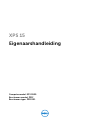 1
1
-
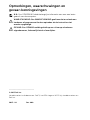 2
2
-
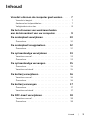 3
3
-
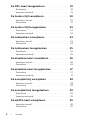 4
4
-
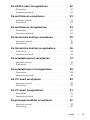 5
5
-
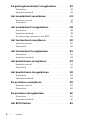 6
6
-
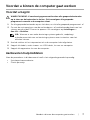 7
7
-
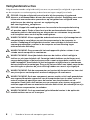 8
8
-
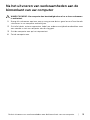 9
9
-
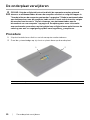 10
10
-
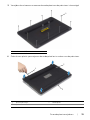 11
11
-
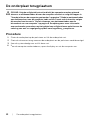 12
12
-
 13
13
-
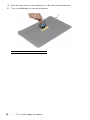 14
14
-
 15
15
-
 16
16
-
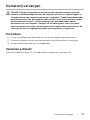 17
17
-
 18
18
-
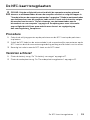 19
19
-
 20
20
-
 21
21
-
 22
22
-
 23
23
-
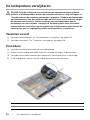 24
24
-
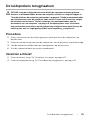 25
25
-
 26
26
-
 27
27
-
 28
28
-
 29
29
-
 30
30
-
 31
31
-
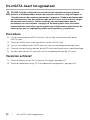 32
32
-
 33
33
-
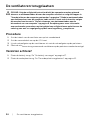 34
34
-
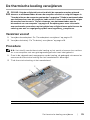 35
35
-
 36
36
-
 37
37
-
 38
38
-
 39
39
-
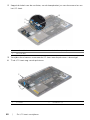 40
40
-
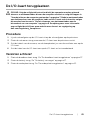 41
41
-
 42
42
-
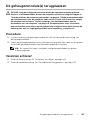 43
43
-
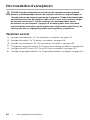 44
44
-
 45
45
-
 46
46
-
 47
47
-
 48
48
-
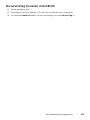 49
49
-
 50
50
-
 51
51
-
 52
52
-
 53
53
-
 54
54
-
 55
55
-
 56
56
-
 57
57
-
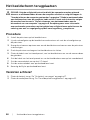 58
58
-
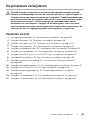 59
59
-
 60
60
-
 61
61
-
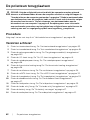 62
62
-
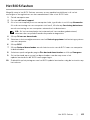 63
63
Gerelateerde papieren
-
Dell XPS 12 9Q33 de handleiding
-
Dell XPS 11 9P33 Handleiding
-
Dell XPS 14 L421X de handleiding
-
Dell Inspiron 2350 de handleiding
-
Dell XPS 13 9343 Handleiding
-
Dell Inspiron 7537 de handleiding
-
Dell Inspiron 3137 de handleiding
-
Dell Inspiron 7737 de handleiding
-
Dell Inspiron 7746 de handleiding
-
Dell XPS 12 9Q23 de handleiding